WinSCP란?
Microsoft Windows용 무료 오픈소스 SFTP, FTP, WebDAV, Amazon S3 및 SCP 클라이언트 프로그램
필자는 이 게시물에서 SFTP 사용할 예정
SFTP란?
SSH 파일 전송 프로토콜/ 보안 파일 전송 프로토콜/ 비밀 파일 전송 프로토콜
보안 네트워크 연결을 통해 보안이 강한 파일 액세스, 관리 및 데이터 교환을 가능하게하는 네트워크 계층 프로토콜
1. WinSCP 5.19 다운
https://winscp.net/eng/index.php
WinSCP로 서버에 접근하면 임대한 서버의 파일 상태를 볼 수 있음
2. WinSCP 설정
실행 후 새로운 세션 클릭
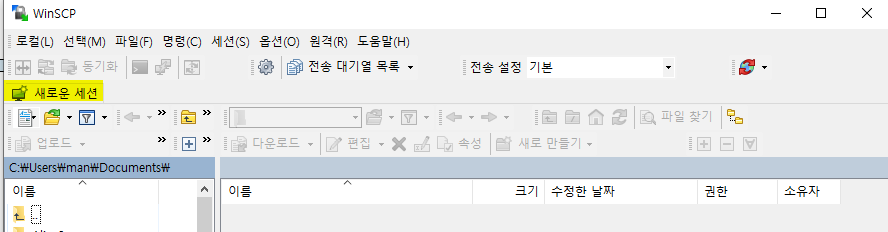
호스트 이름: ec2 아이피 주소
포트 번호: 22
사용자 이름: ubuntu ->우분투 20.04 인스턴스를 임대받았기때문에
고급 클릭
SSH 인증 탭에서 ec2 생성 당시 다운받은 개인키 넣어주기
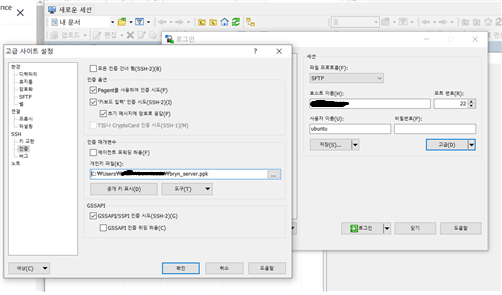
설정을 마친 후 로그인하면 아래와 같은 화면이 뜸
왼쪽은 내 컴퓨터의 디렉토리 오른쪽은 aws의 디렉토리
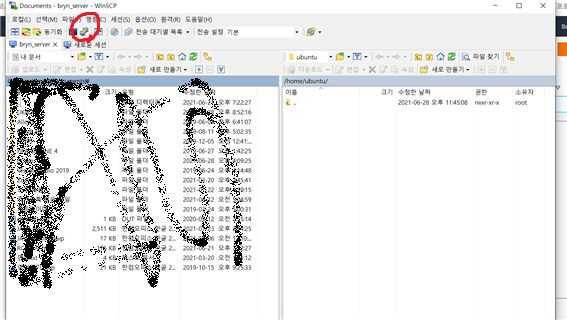
빨간색 동그라미 친 부분을 클릭하면 aws서버의 터미널에 PuTTY를 이용해 접근할 수 있음
이때, PuTTY가 깔려있지않다면 따로 설치해야함
2. Nginx 설치
$ sudo apt update
$ sudo apt install nginx
이후 aws로 임대받은 서버(public IPv4)에 접속해보면 사이트에 접속할 수 없다는 오류가 뜸
aws에서 인바운드를 보면 22번 포트만 열려있으므로 오류가 발생하는 것
(WinSCP는 포트를 22번으로 설정했었기 때문에 사용이 가능했던 것임.)
aws 인바운드 규칙 추가
보안 그룹 및 파란색 링크->인바운드 규칙 편집
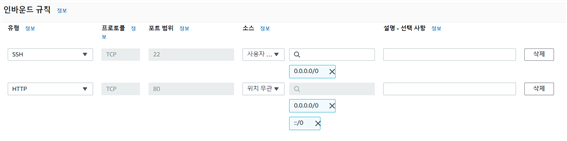
위치 무관으로 HTTP PORT:80 인바운트 규칙 추가(위치 무관으로하면 보안상으로 좋지는 않음)
이후 aws로 임대받은 서버(public IPv4)에 접속해보면 잘 뜸을 확인할 수 있음
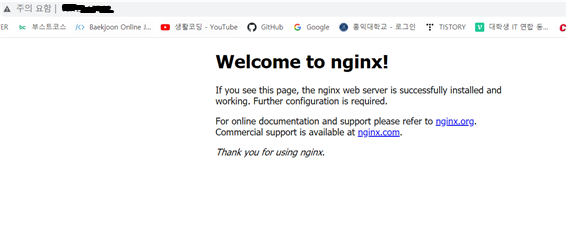
3. 기본 jdk 패키지 설치
스프링 부트 프로젝트를 만들거기 때문에 자바를 설치해줬다.
아래 명령어로 설치 가능한 java 리스트 검색
sudo apt install default-jdk //현재 디폴트 open jdk 버전을 자동으로 설치해준다.
java -version // 다운 받은 jdk 버전 확인4. 서버 타임존 변경
ec2 서버의 기본 시간은 미국 시간으로 한국 시간으로 변경해줘야 한다.
푸티에 아래 코드 입력
sudo rm /etc/localtime
sudo ln -s /usr/share/zoneinfo/Asia/Seoul /etc/localtime
참고 사이트
'Spring > 개인 공부' 카테고리의 다른 글
| [캐시/Redis] 캐시란? Redis란? (0) | 2022.01.29 |
|---|---|
| [리디렉션/리다이렉션] 리디렉션 적용 ip to domain (0) | 2021.07.04 |
| [서브 도메인] 서브도메인 적용 및 프로젝트 폴더 분리 (가비아) (0) | 2021.07.04 |
| [HTTPS] HTTPS 적용(let's encrypt), tls 인증서 받기 (0) | 2021.07.02 |
| [도메인] 도메인 구매 및 적용(gabia) (0) | 2021.07.02 |